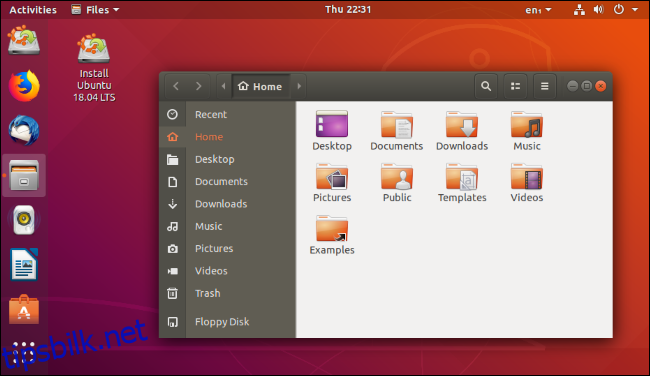Hvis du fortsatt bruker Windows 7 fordi du bare ikke liker Windows 10, er det forståelig. Men det er en alternativ oppgraderingsvei: Du kan installere Linux på PC-en din gratis, og du vil ha et støttet operativsystem som fortsatt får oppdateringer.
Dette er enklere enn du kanskje tror. Du kan prøve Linux på PC-en din før du installerer den, og du kan til og med installere den sammen med Windows 7 når du tar steget. Her er det du trenger å vite.
Innholdsfortegnelse
Et reelt alternativ til Windows 7
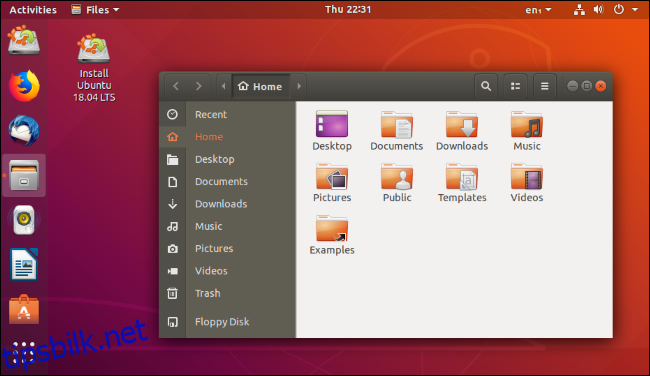
I 2020 fungerer Linux mye bedre enn du kanskje tror. Spesielt hvis du har en eldre PC som kjørte Windows 7, vil maskinvaren din være godt støttet og «bare fungere» uten ekstra fikling. Du må kanskje installere maskinvaredrivere for maksimal spillytelse, men det er vanligvis det.
Når du har installert Linux, kan du installere din foretrukne nettleser: De fleste Linux-distribusjoner kommer med Mozilla Firefox, og Google Chrome er også tilgjengelig. Du har full tilgang til nettet, inkludert strømmenettsteder som Netflix, Hulu og Disney+.
Linux-distribusjoner er gratis og åpen kildekode. De støttes med automatiske sikkerhetsoppdateringer, og du trenger ikke antivirusprogramvare – bare vær forsiktig så du ikke laster ned og kjører merkelig programvare eller kjører merkelige kommandoer, slik du ville gjort på et hvilket som helst annet operativsystem.
Du kan dobbeltstarte og la Windows 7 være installert
Selv om du installerer Linux, trenger du ikke forlate Windows 7. Du kan installere Linux i en dual-boot-konfigurasjon. Når du starter PC-en kan du velge hvilket operativsystem du vil starte opp. Hvis du noen gang trenger å gå tilbake til Windows 7 – for eksempel for å spille et spill som ikke fungerer på Linux – kan du starte på nytt til Windows 7.
Det er en enkel måte å dyppe tåen i Linux-vannet. Du får et sikkert Linux-operativsystem, og du kan alltid starte opp igjen i Windows 7 for en og annen oppgave som krever Windows.
Velg en Linux Distro og lag media
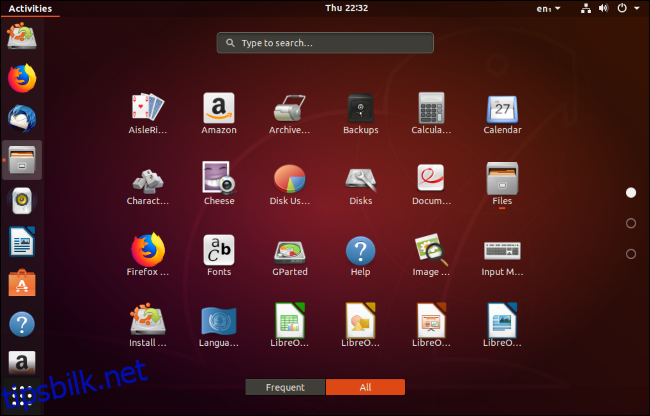
Før du kommer i gang med Linux, må du velge en Linux-distribusjon. Vi så på de beste Linux-distribusjonene for nybegynnere for noen år siden, og landskapet er ganske likt i dag. Ubuntu er fortsatt et solid, godt støttet valg. Mange anbefaler Linux Mint i stedet. Mint er basert på Ubuntu – du kan ikke gå galt med noen av dem. Vi viser skjermbilder av Ubuntu 18.04 LTS her.
Når du har valgt din Linux-distribusjon, last den ned og lag live media. Vi anbefaler å bruke en USB-stasjon, men du kan også brenne den valgte distribusjonen til en plate.
Før du starter opp i Linux og installerer det, vil du sannsynligvis sikkerhetskopiere filene dine først. Det er alltid en god idé å ha sikkerhetskopier av de viktige filene dine uansett.
Start opp mediet og prøv det før du installerer det
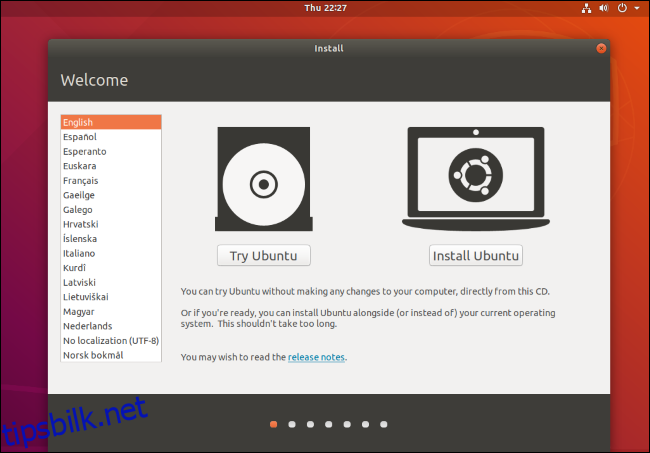
Når mediet er opprettet, kan du nå starte Windows 7-PCen på nytt, velge mediet du opprettet som oppstartsenhet og begynne å bruke Linux. Etter oppstart kan du bruke Linux uten å installere det. Den kjører utelukkende fra USB-stasjonen eller platen du opprettet. Linux er faktisk ikke installert på PC-en din før du klikker på «Installer»-alternativet og går gjennom installasjonsveiviseren.
Dette er også en fin måte å sikre at all maskinvaren din fungerer som den skal på Linux uten noen konfigurasjon. Du kan for eksempel bekrefte at Wi-Fi fungerer som det skal. Hvis alt ser i orden, vet du at maskinvaren din vil fungere uten å rote rundt etter at du har installert Linux på PC-en.
Hvis du bruker en nyere PC som opprinnelig fulgte med Windows 8 eller 10, må du kanskje justere Secure Boot-innstillingene for å starte Linux-distribusjonen. Imidlertid vil PC-er fra Windows 7-æraen starte Linux helt fint uten ekstra konfigurasjon.
Installere Linux på din PC
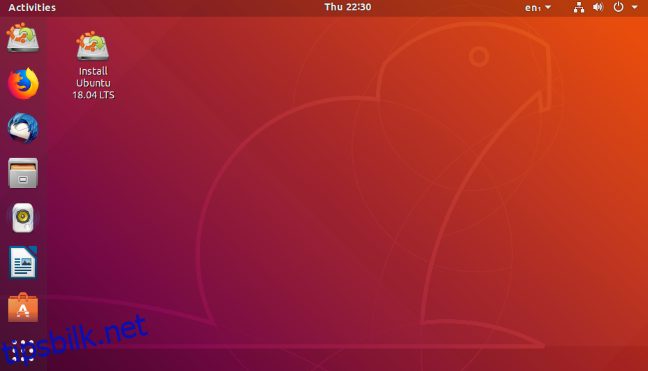
Hvis du vil installere Linux, kan du velge installasjonsalternativet i live Linux-miljøet for å installere det på din PC. For eksempel, på Ubuntu, vil du se et «Installer Ubuntu»-ikonet på skrivebordet. Dobbeltklikk på den, og du får en installasjonsveiviser.
Alt her vil være ganske enkelt. Når du går gjennom veiviseren, kan du velge å installere Linux-systemet sammen med Windows 7 eller slette Windows 7-systemet og installere Linux over det.
Du trenger litt ledig plass for å installere Linux sammen med Windows med mindre du har en ekstra harddisk. Start på nytt i Windows 7 og slett noen filer hvis du trenger mer plass.
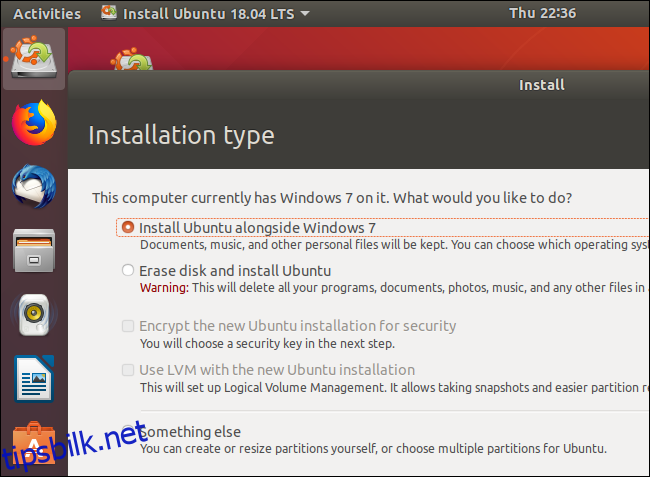
Hvis du installerer Windows 7 og Linux ved siden av hverandre, kan du velge et operativsystem hver gang du starter PC-en.
Advarsel: Hvis du velger å slette harddisken, vil alle filene og applikasjonene på Windows 7-partisjonen også bli slettet.
Installere programvare på Linux
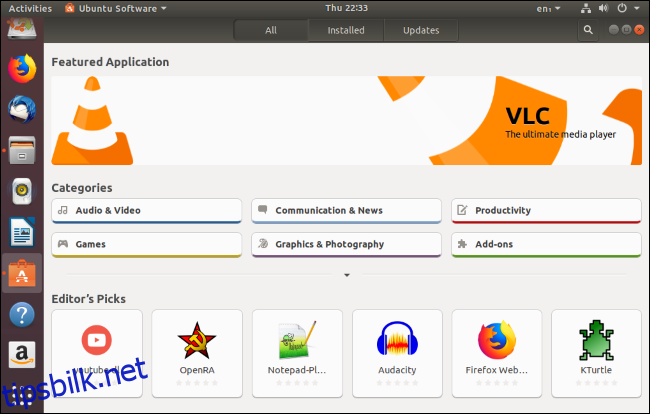
Linux fungerer litt annerledes enn Windows, men ikke så annerledes. Hvis alt du trenger er en moderne nettleser og noen viktige verktøy som en videospiller, bilderedigering og til og med åpen kildekode LibreOffice-kontorpakken, kan alt du trenger allerede være installert ut av esken.
For annen programvare bør du sjekke pakkebehandlingsprogrammet på Linux-distribusjonen. På Ubuntu er det Ubuntu Software Center. Tenk på det som en one-stop «app store» for din Linux-PC, bortsett fra at den inneholder gratis, åpen kildekode-programvare. Applikasjoner du installerer herfra vil automatisk bli oppdatert sammen med Linux-distribusjonens basisprogramvare.
Det finnes også applikasjoner du kan få fra utenfor pakkebehandleren. For eksempel vil du kanskje laste ned programmer som Google Chrome, Dropbox, Skype, Damp, Spotify, Slakk, og Minecraft fra deres offisielle nettsteder. De fleste applikasjonene du bruker er imidlertid åpen kildekode-programvare fra pakkebehandlingen.
Det er mye mer med Linux enn det, men det grunnleggende er ganske enkelt. Terminalen er kraftig, men du trenger ikke bruke den.
I 2020 er et stabilt, sikkert operativsystem med en moderne nettleser og noen nyttige verktøy alt mange trenger. Linux tilbyr det ut av esken uten noen ekstra justeringer. Det er et flott alternativ til Windows 7.